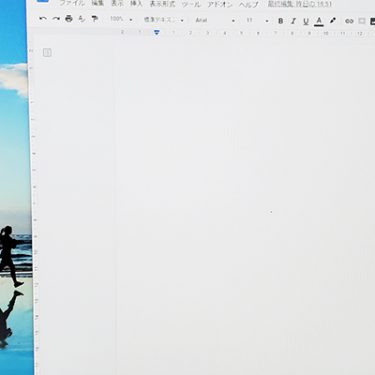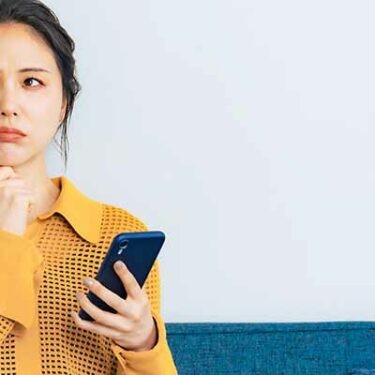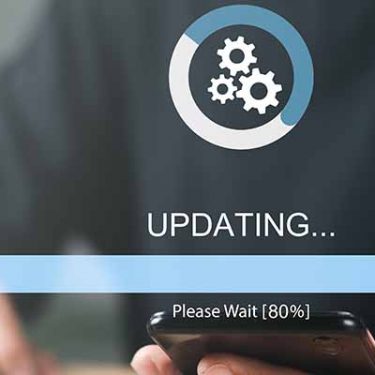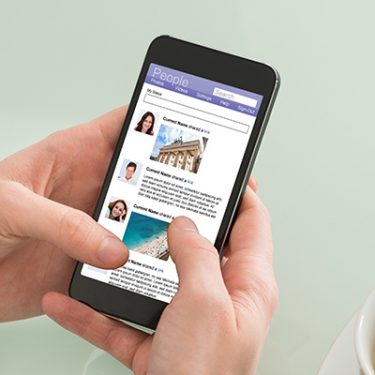最近になってパソコンを買い替えたという友人から、「MacBookって思っていたよりも使いやすいんだね!」という話を聞きました。
友人は長年のWindowsユーザーであり、MacBookを使うのは初めて。一方でスマートフォンはずっとiPhoneを使っており、買い替えのタイミングで「パソコンもApple製品にしてみよう」と考えてMacBookを選ぶことにしたのだそうです。
筆者自身はWindowsもMacBookも使うため、友人の話は素直に共感できるものでした。
そしてその内容が「WindowsからMacBookに買い替えた人の体験談」として参考になりそうなものでしたので、ここで記事としてまとめようと考えた次第です。
Windowsユーザー目線で見ると、MacBookにはどのようなメリットがあり、またどういった点を使いにくく感じるのか。買い替えを検討している人の中でも、特にiPhoneユーザーの参考になりましたら幸いです。
目次
MacBookのここが便利!
まずは、MacBookを使っていて便利に感じたというポイントを見ていきましょう。
直感的に操作できるトラックパッドが快適!

MacBookを使い始めた友人がまず驚いていたのが、トラックパッド。
普段はデスクトップPCを使っている人の場合、操作は基本的に「キーボード+マウス」で行っている人が多いはず。
もちろんマウスでも困ることはほとんどありませんし、ショートカットキーを活用すれば作業効率も上げられます。
一方でMacBookは、主にキーボード直下にある「トラックパッド」を使ってポインタを操作します。マウスと比べれば可動域が狭そうですし、初めて見たときは「あまり使いやすそうには見えない……」と感じた方も多いのではないでしょうか。
ですが、友人を含め実際に触れた人の多くが話しているように、MacBookのトラックパッドは驚くほどに快適です。
クリックやドラッグ操作のみならず、スクロールやウィンドウの切り替えも「指」だけで可能。しかも「1本の指でスワイプした場合」と「2本の指でスワイプした場合」を判別してくれるため、それぞれに違った操作を割り当てることができます。
Windowsを搭載したノートPCにも同様のパッドやタッチパネルはありますが、操作の精度や快適さの面ではMacBookに軍配が上がると感じている人も多い様子。触ったことがない人は、一度アップルストアなどで試してみることをおすすめします。
AirDropでファイルの送受信が簡単!

「AirDropが使える」というのも、MacBookのメリット。
iPhoneユーザーの中には、普段からAirDropを使ってiPhone間でデータのやり取りをしている人もいらっしゃるのではないでしょうか。それと同様に、MacBookでもAirDropを使えます。
AirDropは、近くにあるAppleのデバイス同士でデータを送受信できる機能。iPhoneで撮影した写真を別のiPhoneと共有したり、連絡先情報をMacBookに送信したり、逆にMacBookで閲覧しているURLをiPhoneに送ったりすることが可能です。
異なるデバイス間でデータを共有する際には、メールやDropboxなどのオンラインストレージサービスを使っている人も多いことでしょう。
もちろんそれらでも困ることはありませんが、驚くべきはAirDropの送受信スピードにあります。
「片方の端末で送信した次の瞬間、もう片方の端末でデータを見られる」というレベルで、非常に高速でデータを共有できます。
ストレスなくデータのやり取りができるため、それまではDropboxを使っていた友人も驚いていました。
キーチェーンアクセスが便利!
「キーチェーンアクセス」は、パスワードやアカウント情報を保管して自動で入力してくれるアプリケーション。macOSに標準搭載されています。
キーチェーンアクセスでは、Webサービスなどにログインする際に必要となるIDとパスワードを保管して記録。次にログインする際には入力の手間を省き、さらに連携している別の端末でログインする際には自動で入力してくれます。
iCloudで連携しておくことで、iPhoneで使ったことのあるサービスであればそのままMacBookでもログインが可能に。
Googleにも同様にアカウントを同期する機能がありますが、こちらはApple製品同士で連携する機能となります。
セットアップが簡単!
もう一点、友人が便利だと話していたのが、「セットアップが簡単だった」という点。
「MacBookの初期設定が思いのほか簡単で、すぐにパソコンを使えて助かった」との話でした。
言語やキーボード、ネットワークといった最低限の設定は必要になりますが、ポイントは「Apple IDと連携している」ということ。iPhoneユーザーの場合、Apple IDでサインインして連携すれば、諸々のデータ共有などを自動で行ってくれます。
つまり、「初期設定を終えてパソコンを起動したら、Apple IDと連携している各サービスがすでに使えるようになっている」わけです。
キーチェーンとあわせて、デバイスごとに設定の時間をかける必要がないのは嬉しいポイントですね。
MacBookのここが不便!
では逆に、WindowsからMacになって使いにくく感じた部分はあるのでしょうか。
キーボード配列がわかりにくい
それまでずっとWindowsを使っていた人の多くが不便に感じる点として、「キーボードの配列がわかりにくい」という問題があります。
Windowsの「backspace」が「delete」になっていたり、ファンクションキーが音量や画面の明るさの調節に使われていたり。
「Ctrl」の代わりに「command」を多用する一方、Macの「control」は微妙に用途が異なるという点も挙げられます。
この違いには慣れていくしかありませんが、最初はやっぱり戸惑いますよね。友人は「電源ボタンの位置がわからなかった」とも話していました。
反面、Macはキーボードショートカットが豊富ですので、慣れれば快適に感じられるようになるはずです。
インストールしたアプリの場所がわからない
また、Windowsと仕様が異なるためにわかりにくい問題として、「インストールしたアプリをどこから起動すればいいかわからない」という点があります。
Windowsの場合、インストール済みのソフトはスタートメニューやプログラム一覧から確認できますが、Macには同様の項目がありません。アプリを探す際にまず目に入るのが画面下部のDockですが、そちらもすべてのアプリが表示されているわけではありません。
Macにインストールされているアプリを一覧から選択する際には、「Launchpad」を使います。トラックパッドのジェスチャーで呼び出せるようにすればすぐに一覧を確認できますので、こちらも慣れれば便利に感じられるはずです。
値段が高い
もうひとつは、シンプルに「値段が高い」という点。他のメーカーのノートパソコンと比べて、AppleのMacBookはどうしても高価に感じられます。
MacBook Airの一番安いモデルでも、お値段は104,800円(税別)から。最低価格が100,000円を超えているのは、やはり高価に見えますよね……。
もちろん、これは相応のスペックとクオリティが保証されているからこその価格であるとも考えられます。MacBookは高性能なだけでなく比較的長持ちという評判も聞きますので、「高すぎる」とも言い切れないのではないでしょうか。
まとめ
決して安い買い物ではありませんが、ユーザーからは熱い支持を受け続けているMacBook。
筆者自身はMacのコアなファンではありませんが、10年近く前に買ったMacBookを今も現役で使い続けています。
最新モデルと比べると「そろそろキツいかな……」とも感じますが、これほどまで長年にわたって使えたパソコンは他にありません。
特にiPhoneユーザーには、やはりMacBookがおすすめです。
本記事の前半でふれた機能をフルで活用できますし、仕事や作業をより効率的に進められるようになるはず。慣れが必要な操作もありますが、iPhoneユーザーであればすぐに使いこなせるようになるのではないでしょうか。







 けいろー
けいろー